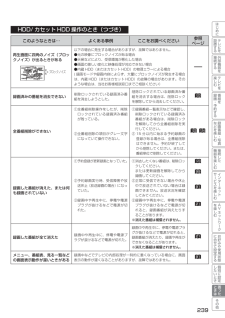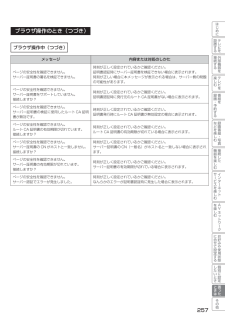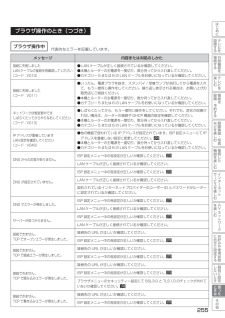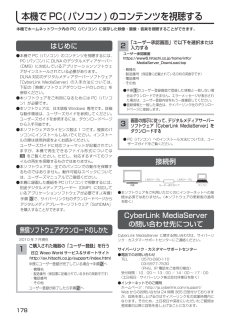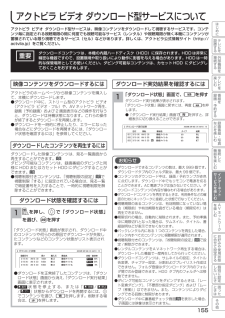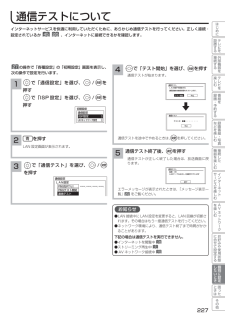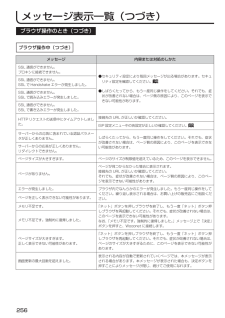Q&A
取扱説明書・マニュアル (文書検索対応分のみ)
"エラー"1 件の検索結果
"エラー"10 - 20 件目を表示
全般
質問者が納得まさか、アンテナケーブルを繋げなくても見れると思ったのですか?
アナログだろうがデジタルだろうが、アンテナケーブルを繋げなきゃ見れません。
さあ、今すぐにアナログテレビに使っていたアンテナケーブルを、WOOOに差し込んでください!
(^_^)
5249日前view114
はじめHDD/ カセット HDD 操作のとき(つづき)このようなときは…再生画面に四角のノイズ(ブロックノイズ)が出るときがあるブロックノイズ録画済みの番組を消去できないよくある事例録画した番組が消えた、または何も録画されていない録画した番組が全て消えたメニュー、番組表、見る一覧などの画面表示動作が遅いときがあるここをお調べください以下の場合に発生する場合がありますが、故障ではありません。●元の映像にブロックノイズがある場合●天候などにより、受信環境が悪化した場合●画面の激しい変化に映像処理が対応できない場合●内蔵 HDD(またはカセット HDD)の物理エラーによる場合( 録画モードや録画内容によらず、大量にブロックノイズが発生する場合は、内蔵 HDD(またはカセット HDD)の故障の場合があります。そのような場合は、当社お客様相談窓口までご相談ください)削除ロックされている録画済み番組を消去しようとした。①全番組削除操作をしたが、削除ロックされている録画済み番組が残っている。全番組削除ができないに②全番組削除の項目がグレー文字になっていて操作できない。削除ロックされている録画済み番組を消去する場合は、削除ロ...
録画した番組を見る(つづき)ダウンロードコンテンツ一覧画面について視聴期限表示視聴期限のあるコンテンツの場合、期限までの残日数または残時間が表示されます。「HDD」−「ダウンロード」−「番組名」−「番組フォルダ」選択時見るHDDダウンロード番組タイトル 1すべて番組タイトル 2番組名番 組 タイトル 3NEW2009/01/28(水)NEW2009/01/28(水)NEW2009/01/28(水)番組名番組タイトル 4番組タイトル 5ジャンル番組タイトル 6ユーザーフォルダ青番組タイトル 7赤メディア切換緑マニュアルC期限 10日:10時間59分期限 10日:10時間59分期限 10日:10時間59分期限 10日:10時間59分期限 10日:10時間59分期限 10日:10時間59分期限 10日:10時間59分マニュアルC番 組 タイトル 3未視聴番組タイトル 310/21(月)AM10 55:番組タイトル 3マニュアルC番 組 タイトル 365%50%25%実行中待機中停止中エラー黄文字の大きさ2009/01/28(水)番 組 タイトル 32009/01/28(水)番 組 タイトル 32009/01/28(...
故障かな?と思ったら(つづき)インターネット(ブラウザ)のときよくある事例ここをお調べください参照ページ「接続に失敗しましたLAN ケ ー ブ ル の 接 続を再確認してください(コード:V010)」●メッセージが表示された場合は、LAN ケーブルが正しく接続されているかを確認してください。●本機とルーターの電源を一度切ってから、入れ直してください。46「DNS が設定されていません」メッセージが表示された場合は、以下を確認してください。● LAN ケーブルが正しく接続されているか● ISP 設定メニューの設定が正しいか●モデム、ONU、ルーターなどの設定は正しいか46メッセージが表示された場合は、以下を確認してください。● LAN ケーブルが正しく接続されているか●モデム、ONU、ルーターの設定は正しいか46「ネットワーク起動中です しばらくお待ちください」このようなときは…電源を入れた直後にブラウザを起動すると表示される場合があります。電源を入れた直後はネットワーク機能の初期化が実施されますが、初期化中はブラウザを起動することができません。しばらく待ってから再度ネットボタンを押しブラウザを起動してください...
はじめブラウザ操作のとき(つづき)に設テすビ置ブラウザ操作中(つづき)レるを接メッセージページの安全性を確認できません。サーバー証明書の署名を検証できません。外す機続部内容または対処のしかたる器時刻が正しく設定されているかご確認ください。証明書認証時にサーバー証明書を検証できない場合に表示されます。時刻が正しい場合に本メッセージが表示される場合は、サーバー側の問題の可能性があります。ページの安全性を確認できません。サーバー証明書をサポートしていません。接続しますか?楽テむビしレ時刻が正しく設定されているかご確認ください。証明書発行時にルート CA 証明書が無効設定の場合に表示されます。を時刻が正しく設定されているかご確認ください。証明書認証時に発行元のルート CA 証明書がない場合に表示されます。ページの安全性を確認できません。サーバー証明書の検証に使用したルート CA 証明書が無効です。を録番・を画組予 約 す る な録を番どページの安全性を確認できません。ルート CA 証明書の有効期限が切れています。接続しますか?ページの安全性を確認できません。サーバー証明書の CN がホストと一致しません。接続しますか...
はじめブラウザ操作のとき(つづき)に設テすビ置ブラウザ操作中レる代表的なエラーを記載しています。を接外す機メッセージ内容または対処のしかた接続に失敗しましたLAN ケーブルの接続を再確認してください(コード:V010)● LAN ケーブルが正しく接続されているか確認してください。●本機とルーターの主電源を一度切り、数分待ってから入れ直してください。●カテゴリー 5 または 6 の LAN ケーブルをお使いになっているか確認してください。る楽テむビ接続に失敗しました(コード:V011)●いったん、電源プラグを抜き、スタンバイ / 受像ランプが消灯してから電源を入れて、もう一度同じ操作をしてください。繰り返し表示される場合は、お買い上げの販売店にご相談ください。●本機とルーターの主電源を一度切り、数分待ってから入れ直してください。●カテゴリー 5 または 6 の LAN ケーブルをお使いになっているか確認してください。●しばらくたってから、もう一度同じ操作をしてください。それでも、症状が改善されない場合は、ルーターの接続や DHCP 機器の設定を確認してください。●本機とルーターの主電源を一度切り、数分待ってから...
メッセージ表示一覧(つづき)ブラウザ操作のとき(つづき)映像コンテンツ再生中メッセージ内容または対処のしかた接続に失敗しましたLAN ケーブルの接続を再確認してください(コード:V010)● LAN ケーブルが正しく接続されているか確認してください。なお、本メッセージ出力後に LAN ケーブルを接続しても、映像コンテンツの再生は始まりません。再生する場合は、ネットボタンを押しブラウザを終了後、再度ネットボタンを押しブラウザを起動しなおす必要があります。●本機とルーターの主電源を一度切り、数分待ってから入れ直してください。●カテゴリー 5 または 6 の LAN ケーブルをお使いになっているか確認してください。接続に失敗しました(コード:V011)●いったん、電源プラグを抜き、スタンバイ / 受像ランプが消灯してから電源を入れて、もう一度同じ操作をしてください。繰り返し表示される場合は、お買い上げの販売店にご相談ください。●本機とルーターの主電源を一度切り、数分待ってから入れ直してください。●カテゴリー 5 または 6 の LAN ケーブルをお使いになっているか確認してください。ネットワーク状態変更中ですしばら...
本機で PC( パソコン ) のコンテンツを視聴する本機でホームネットワーク内の PC(パソコン)に保存した映像・画像・音楽を視聴することができます。はじめに2「ユーザー承認画面」で以下を選択または入力するユーザー承認画面●本機で PC(パソコン)のコンテンツを視聴するには、https://www5.hitachi.co.jp/home/info/PC(パソコン) DLNA のデジタルメディアサーバーにMediaServer_DownLoad.top(DMS)に対応しているアプリケーションソフトウェ・機種名アがインストールされている必要があります。・製造番号(保証書に記載されている9桁の英数字です) DLNA 対応のデジタルメディアサーバーソフトウェア・電話番号「CyberLink MediaServer」の入手方法については、・その他下記の「無償ソフトウェアダウンロードのしかた」を●手順 1 のユーザー登録画面で登録した情報と一致しない場参照ください。合はダウンロードできません。エラーメッセージが表示され●本ソフトウェアをご利用になるためには PC(パソコた場合は、ユーザー登録内容をもう一度確認してください...
アクトビラ ビデオ ダウンロード型サービスについてはじめアクトビラ ビデオ ダウンロード型サービスは、映像コンテンツをダウンロードして視聴するサービスです。コンテンツ毎に指定される視聴期限の間に何度でも視聴可能なサービス(レンタル)や視聴期限が無く本機にコンテンツが蓄積されている限り視聴できるサービス(セル)などがあります。詳しくは、アクトビラ公式情報サイト(http://actvila.jp)をご覧ください。に設テすビ置レる重要をダウンロードコンテンツは、本機の内蔵ハードディスク(HDD)に保存されます。HDD は非常に精密な機器ですので、設置環境や取り扱いにより動作に影響を与える場合があります。HDD は一時的な保管場所としてお使いください。ダビング可能なコンテンツは、カセット HDD にダビングしておくことをおすすめします。接外す機続部る器を楽テむビし映像コンテンツをダウンロードするにはアクトビラのホームページから映像コンテンツを購入して、本機にダウンロードします。●ダウンロード中に、ストリーム型のアクトビラ ビデオ(アクトビラ ビデオ・フル)や、AV ネットワーク再生、録画(予約録画)および 2 画面...
通信テストについてはじめインターネットサービスを快適に利用していただくために、あらかじめ通信テストを行ってください。正しく接続 ・設定されているか 45 225 、インターネットに接続できるかを確認します。に設テすビ置レるを接外す機続27 の操作で「各種設定」の「初期設定」画面を表示し、次の操作で設定を行います。1で「通信設定」を選び、/4で「テスト開始」を選び、部る器を押すを楽テむビ通信テストが始まります。をしレを通信テストLAN端子を経由する押す通信回線の接続状態をテストします。で「ISP 設定」を選び、/を録番・テスト開始を画組中止予 押す約 初期設定通信設定 〉ISP設定AVネットワーク設定 〉す る 通信テストな録を番テスト中 ●●・・・・・・・・ど画中止楽組し2通信テストを途中でやめるときは、を押す・む写を押してください。LAN 設定画面が表示されます。真53で「通信テスト」を選び、/通信テスト終了後、機接をしを押す続器た楽通信テストが正しく終了した場合は、放送画面に戻ります。しむ通信テストイタ結果:OKLANケーブルは正しく接続されていますサビを押す通信設定LAN設定PING先IPアドレスP...
メッセージ表示一覧(つづき)ブラウザ操作のとき(つづき)ブラウザ操作中(つづき)メッセージ内容または対処のしかたSSL 通信ができません。プロキシに接続できません。●セキュリティ設定により毎回メッセージが出る場合があります。セキュSSL 通信ができません。SSL で Handshake エラーが発生しました。SSL 通信ができません。SSL で読み込みエラーが発生しました。リティ設定を確認してください。 149●しばらくたってから、もう一度同じ操作をしてください。それでも、症状が改善されない場合は、ページ側の原因により、このページを表示できない可能性があります。SSL 通信ができません。SSL で書き込みエラーが発生しました。HTTP リクエストの送信中にタイムアウトしました。サーバーからの応答に含まれている認証パラメータが正しくありません。サーバーからの応答が正しくありません。リダイレクトできません。接続先の URL が正しいか確認してください。ISP 設定メニュー中の各設定が正しいか確認してください。 225しばらくたってから、もう一度同じ操作をしてください。それでも、症状が改善されない場合は、ページ側の...
- 1